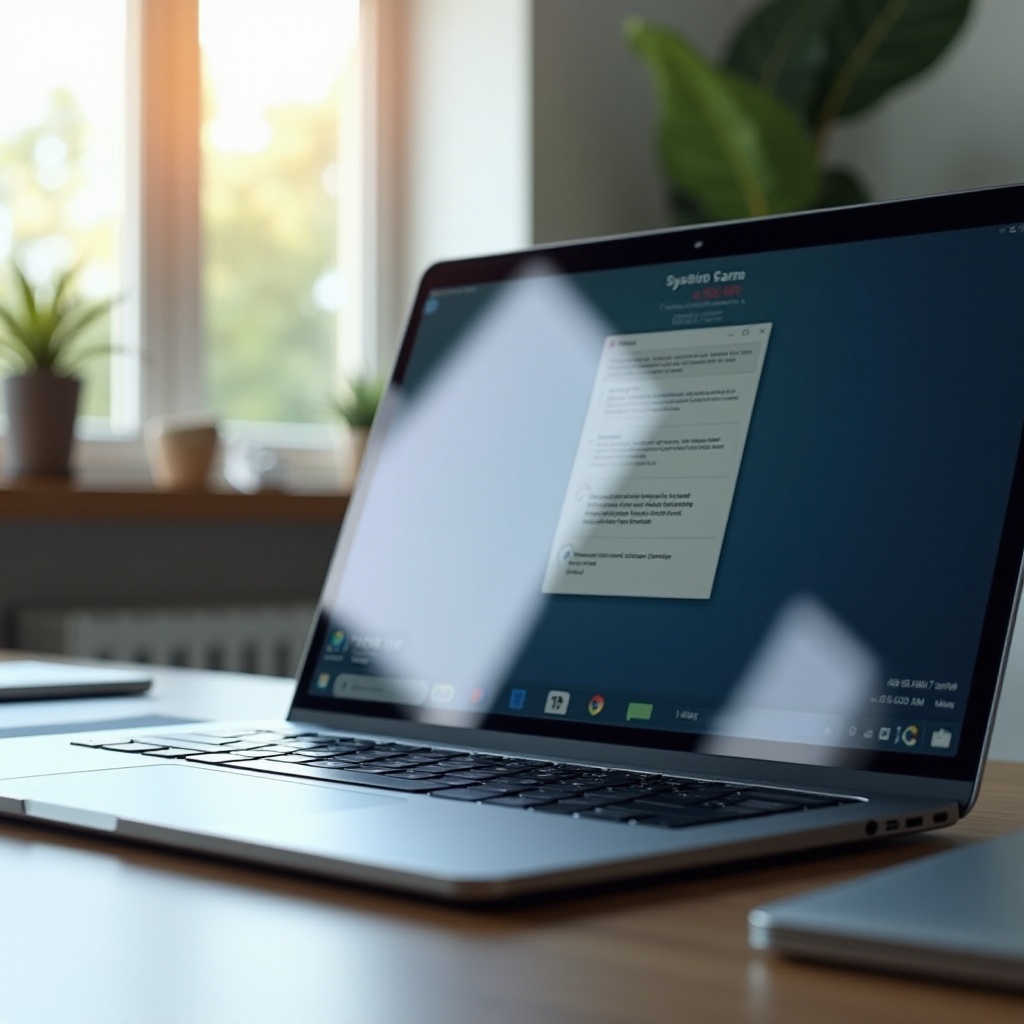
Inleiding
Het begrijpen van de helderheid van je laptopscherm kan je gebruikerservaring aanzienlijk verbeteren, vooral in verschillende lichtomstandigheden. De term ‘nits’ is in dit verband cruciaal, omdat het de helderheid van je scherm meet. Weten hoe je de nits van je laptop kunt bepalen, kan je helpen weloverwogen beslissingen te nemen, of je nu een nieuw apparaat koopt of je huidige optimaliseert. Hier onderzoeken we wat nits zijn, waarom ze belangrijk zijn, en bespreken stapsgewijze methoden om de nitwaarde van je laptop te vinden.
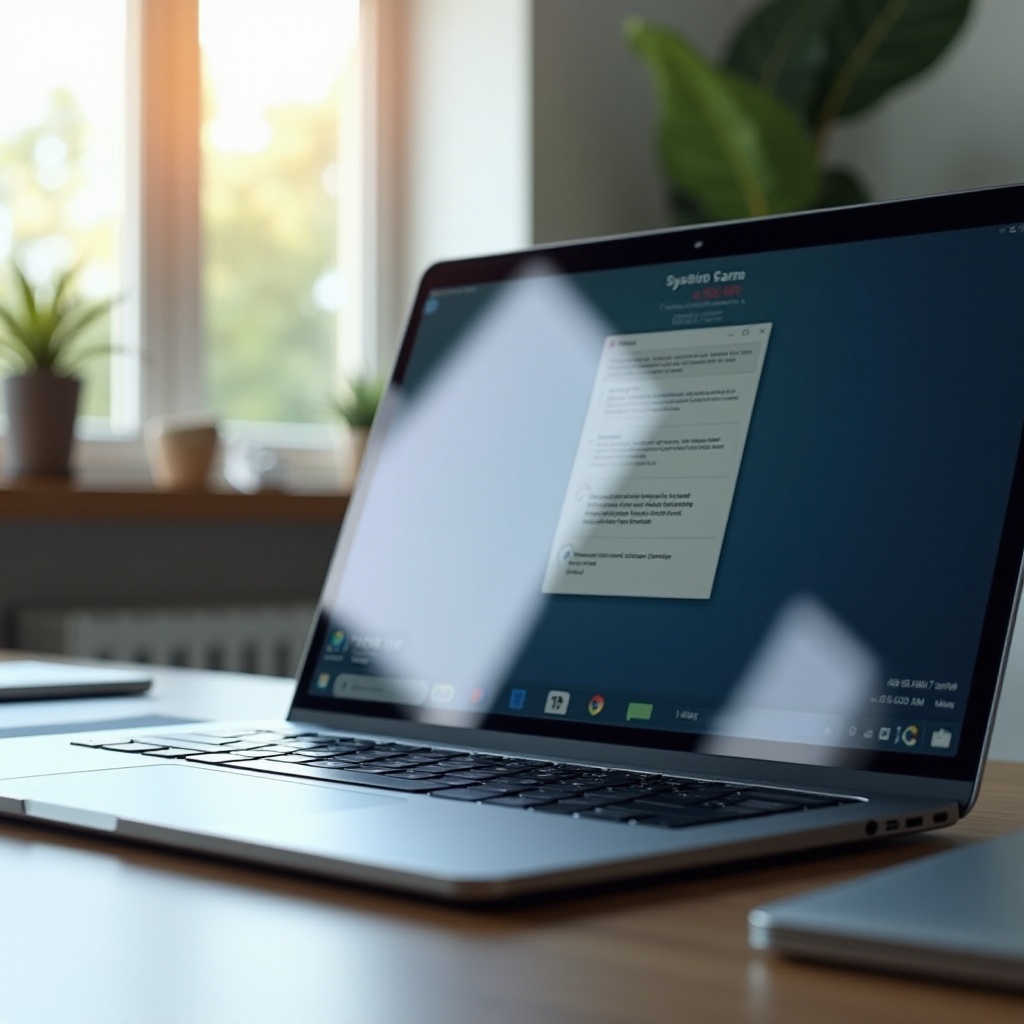
Wat zijn nits en waarom zijn ze belangrijk
Nits zijn meeteenheden die worden gebruikt om de helderheid van een scherm te kwantificeren. Meer specifiek is een nit een eenheid van luminantie gelijk aan één candela per vierkante meter. Het begrijpen van nits is essentieel omdat het je een idee geeft van hoe helder je scherm kan worden. Deze maat heeft een directe invloed op de helderheid en zichtbaarheid van je scherm, vooral in heldere omstandigheden zoals sterk binnenlicht of zonlicht buiten.
Een laptopscherm met hoge nits is om verschillende redenen nuttig:
- Zichtbaarheid in heldere omstandigheden: Hoe hoger de nits, hoe beter je scherm eruitziet in heldere omgevingen.
- Kleurennauwkeurigheid: Heldere schermen bieden vaak betere kleurennauwkeurigheid, waardoor ze ideaal zijn voor taken zoals het bewerken van foto’s.
- Oogcomfort: Juiste helderheidsinstellingen kunnen vermoeide ogen verminderen.
In wezen kan het kennen van de nits van je laptop je helpen bepalen of deze aan je behoeften voldoet, of je nu een casual gebruiker bent, een professional die nauwkeurige kleurweergave nodig heeft, of iemand die zijn laptop vaak buiten gebruikt.
Methoden om de nits van je laptop te vinden
Als je je afvraagt hoe je de nits van je laptop kunt vinden, zijn er verschillende methoden en tools tot je beschikking. We zullen deze opsplitsen in drie primaire methoden: het controleren van de specificaties van de fabrikant, het gebruik van tools van derden en het raadplegen van online databases en beoordelingen.
Controleer de specificaties van de fabrikant
De eenvoudigste methode om de nits van je laptop te vinden is door de specificaties van de fabrikant te bekijken. De meeste fabrikanten vermelden deze informatie in hun productomschrijvingen of technische specificatiedocumenten. Zo kun je dit effectief doen:
- Website van de fabrikant: Bezoek de officiële website van het merk van je laptop. Navigeer naar het ondersteunings- of productinformatiegedeelte waar details over je specifieke model beschikbaar zouden moeten zijn.
- Producthandleiding: Als je nog steeds de handleiding hebt die bij je laptop is geleverd, bevat deze vaak technische specificaties, inclusief de schermhelderheid in nits.
- Verkoopvermeldingen: Online winkels vermelden vaak gedetailleerde specificaties van laptops. Websites zoals Amazon, Best Buy en andere kunnen nuttig zijn.
Door deze bronnen te controleren, kun je snel achterhalen hoeveel nits je laptopscherm produceert zonder dat je speciale tools of technische kennis nodig hebt. Houd er echter rekening mee dat fabrikantenspecificaties soms een bereik of maximale waarde geven, wat mogelijk niet perfect overeenkomt met het praktische gebruik.
Gebruik tools van derden
Soms zijn specificaties van de fabrikant niet gedetailleerd genoeg, of wil je de helderheid zelf verifiëren. In dergelijke gevallen kunnen tools en software van derden een nauwkeurige meting bieden.
- Schermkalibratietools: Software zoals Datacolor SpyderX en X-Rite i1Display Pro zijn vrij populair. Ze worden voornamelijk gebruikt voor kleurkalibratie, maar kunnen ook de helderheid in nits meten.
- Luminantiemeters: Apparaten zoals de Lux Meter-app op smartphones kunnen een ruwe schatting geven van de helderheid van je scherm. Houd er rekening mee dat deze methode minder nauwkeurig kan zijn dan professionele tools.
- Online tools: Websites zoals ScreenCheck.org bieden gratis tools om de helderheid van je laptopscherm grofweg te meten.
Het gebruik van deze tools kan een kleine investering of enkele installatie stappen vereisen, maar ze bieden een hands-on benadering om de nits van je laptop te bepalen. Volg de instructies van deze tools zorgvuldig op om de meest nauwkeurige resultaten te krijgen.
Online databases en beoordelingen
Een andere betrouwbare methode is het raadplegen van online databases en beoordelingen. Technische beoordelingssites testen vaak de schermhelderheid wanneer ze laptops beoordelen en geven gedetailleerde informatie, inclusief de in nits gemeten schermhelderheid.
- Technische beoordelingssites: Websites zoals Notebookcheck.net, AnandTech, en Tom’s Hardware voeren vaak uitgebreide tests uit op laptopschermen.
- Vergelijkingssites: Websites die laptopmodellen vergelijken, kunnen helderheidsmetingen opnemen als onderdeel van hun vergelijkingen.
- Gebruikersbeoordelingen: Wanneer je gebruikersbeoordelingen op verkoopsites bekijkt, vind je mogelijk opmerkingen over de schermhelderheid, hoewel deze misschien niet zo technisch zijn.
Het raadplegen van deze bronnen kan je een goed begrip geven van de prestaties van je laptopscherm in praktisch gebruik. Deze methode is vooral nuttig als je verschillende modellen vergelijkt en een uitgebreide beoordeling nodig hebt.
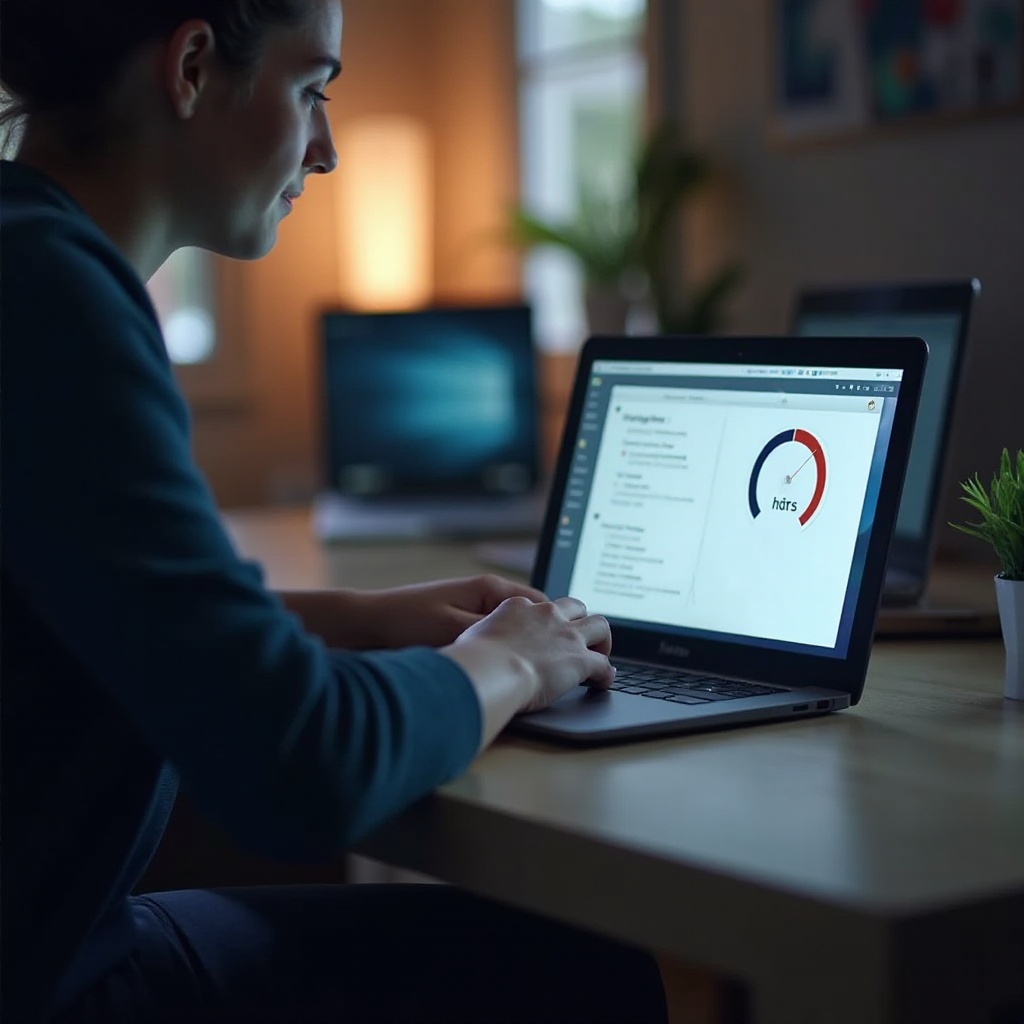
De resultaten interpreteren
Als je eenmaal de nits van je laptop hebt gevonden, is de interpretatie van de resultaten eenvoudig. Voor algemeen gebruik binnenshuis is een nitwaarde van ongeveer 250-300 nits vaak voldoende. Als je je laptop in helderdere omstandigheden of buiten gebruikt, streef dan naar 400 nits of meer. Professioneel werk zoals foto- of videobewerking, waarbij kleur nauwkeurigheid en consistente helderheid cruciaal zijn, kan schermen met 500 nits of meer vereisen.

Conclusie
Het bepalen van de helderheid van je laptopscherm hoeft niet ingewikkeld te zijn. Door de specificaties van de fabrikant te controleren, tools van derden te gebruiken of online beoordelingen te raadplegen, kun je eenvoudig en effectief de nits van je laptop bepalen. Overweeg altijd waar je je laptop voor wilt gebruiken, aangezien dit je zal helpen bij het kiezen van het ideale helderheidsniveau voor optimale prestaties en comfort.
Veelgestelde Vragen
Wat wordt beschouwd als een goede nits-waarde voor laptopschermen?
Een goede nits-waarde varieert afhankelijk van het gebruik. Voor algemeen binnengebruik zijn 250-300 nits voldoende. Voor gebruik buitenshuis of in heldere omgevingen wordt 400 nits of meer aanbevolen.
Kan ik de nits-waarde van het scherm van mijn laptop verhogen?
Nee, de nits-waarde is een hardwarekenmerk van het scherm. Je kunt de helderheidsinstellingen binnen het gegeven bereik aanpassen, maar de maximale nits-waarde is door de fabrikant vastgelegd.
Zijn hogere nits altijd beter voor laptopschermen?
Niet per se. Hoewel hogere nits de zichtbaarheid in heldere omstandigheden verbeteren en de kleurnauwkeurigheid vergroten, kunnen ze ook de batterij sneller leegmaken. Kies altijd op basis van je specifieke behoeften.
